小白級別操作,輕鬆實現 iPhone WhatsApp 轉 Android。對話、相片、影片、文件、通話記錄統統轉移無遺漏。支援 iOS 17/18/26 和 iPhone 17 全系列最新機型。
由於 WhatsApp 的普遍使用,很多人換機時都需要在 iPhone 和 Android 系統之間轉移 WhatsApp 對話記錄。對於 WhatsApp iPhone 轉 Android 這個問題是大部分用家的困擾。
本文會詳細介紹幾個 WhatsApp iPhone 轉 Android 免費方法,還會提供關於官方支援的 WhatsApp iPhone 轉 Android 相關資訊。僅需這一篇文章,就可以幫助你輕鬆實現 iPhone WhatsApp 轉 Android!
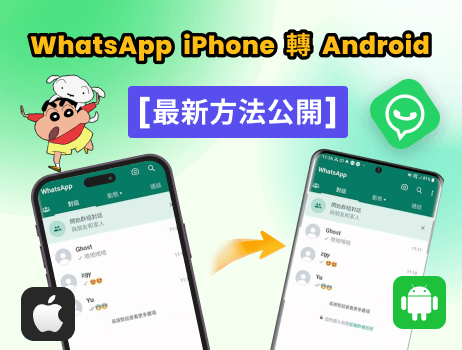
文章目錄:
有 WhatsApp iPhone 轉 Android 免費方法嗎?
WhatsApp iOS to Android 免費的方法其實很少,網絡上提供一些方法如將 iPhone WhatsApp 備份到 iCloud,然後再從 Android 手機還原 WhatsApp 備份,然而經過操作我們發現 WhatsApp 備份是無法直接從 iCloud 轉移到 Google 雲碟硬碟的。
對於 WhatsApp 官方提供的 iPhone WhatsApp 轉移 Android 方法對裝置的要求極高,下面列出幾項使用官方 WhatsApp iPhone to Android 教學的注意事項:
WhatsApp 官方轉移事項
- 只能是全新的或已恢復原廠設定的 Samsung、Google Pixel 或 Android 12/13 以上的裝置。
- iPhone 已升級至 iOS 15.5 以上版本。
- Android 裝置為 Android 5 以上版本。
- WhatsApp iPhone 轉 Samsung 時需要安裝 Samsung Smart Switch 程式。
- 在 WhatsApp 將對話轉移至 Android 時,例如 WhatsApp iPhone 轉小米就需要安裝 Google「資料還原工具」。
除了要求在 WhatsApp 使用相同的手機號碼,使用官方 WhatsApp 轉移 iPhone to Android 的轉移資料類型也有限,也無法將 WhatsApp 通話記錄或聯絡人名稱搬至 Android 新機。
另一種相對可行的方法是將 WhatsApp 對話記錄匯出並以電子郵件的形式將 WhatsApp 將對話轉移至 Android。
不過這個功能只能將 WhatsApp 資料匯出為 .txt 文本和多媒體檔,也就是說無法真正達成 WhatsApp iPhone 轉 Android。而且每次只能匯出一個聯絡人的對話,當有 100 個聯絡人的對話記錄要轉移時,要需要重複操作 100 次匯出和轉移。
但這是目前較安全的免費 WhatsApp iOS 轉 Android 方法,具體操作可以參考方法二。
下面我們做了一個 WhatsApp 轉移 iPhone to Android 的比較表格,方便你快速選擇適合的解決方案。
| iPhone 轉 Android WhatsApp 秘技比比看 | |||||
|---|---|---|---|---|---|
| 方法 | 無需重置 | 無需備份 | 無需網絡 | 轉移時間 | 成功率 |
| iMyFone iMyTrans | 
|

|

|
2 分鐘左右 | 98% |
| 官方轉移方法 | 
|

|

|
較慢 | 95% |
| 電子郵件 | 
|

|

|
較慢 | 98% |
| WazzapMigrator | 
|

|

|
中等 | 90% |
方法一:藉助官方方法實現 iPhone WhatsApp 轉 Android【需重置】
在之前如果想透過 WhatsApp 官方是無法實現跨系統轉移的,但隨著 Android 12 的更新,即使不依靠任何額外的應用程式或軟體,也能在 iPhone 上的 WhatsApp 將對話轉移至 Android 了。不過,你需要使用傳輸線將兩部裝置連接起來,並將新的 Android 手機重置。
步驟 1. 先用 Type-C to Lightning 傳輸線把 iPhone 和 Android 手機連接起來,接著打開 iPhone 上的 WhatsApp,依序點選 「設定」 > 「對話」 > 「將對話轉移到 Android」。
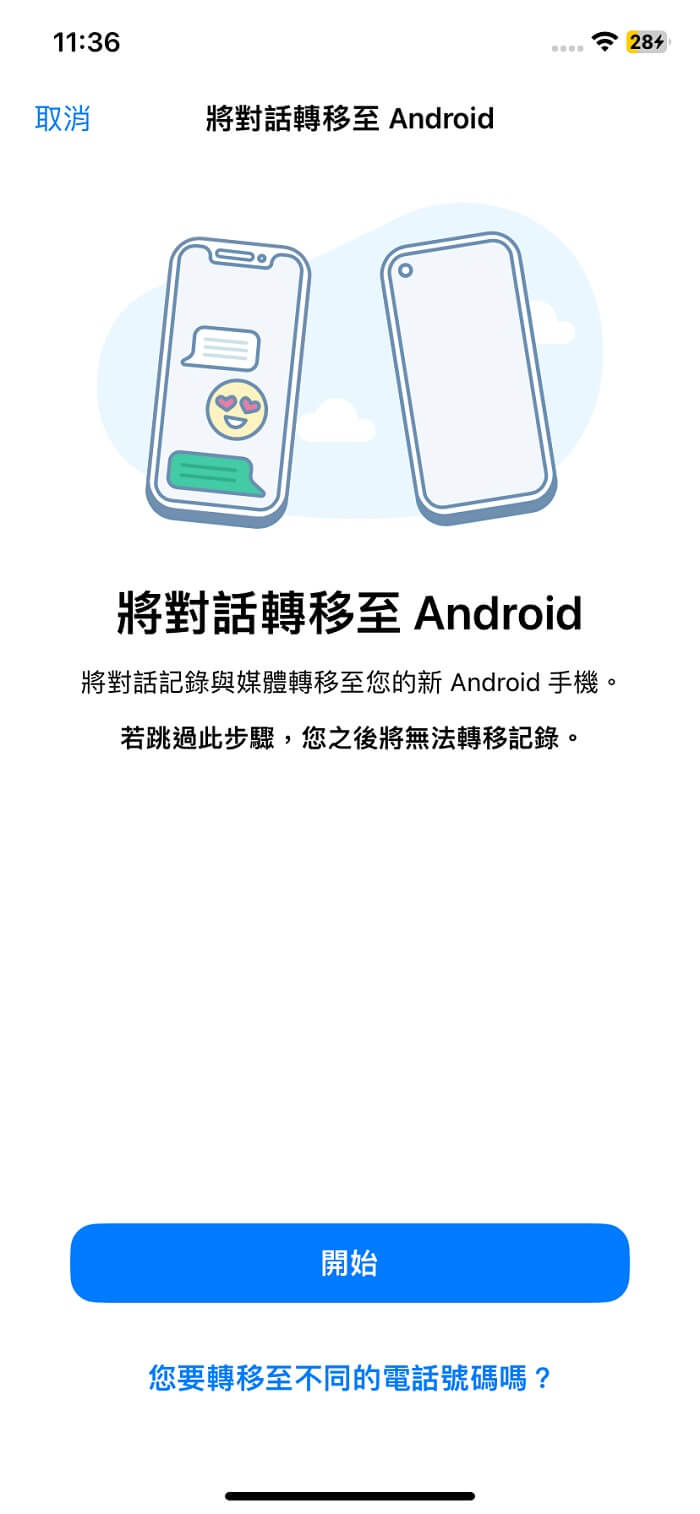
步驟 2. 此時,Android 手機畫面上會出現一個 QR Code,就可以使用 iPhone 掃描 QR Code 進行 iPhone WhatsApp 備份到 Android。
步驟 3. 接著只要等候系統自動備份所有 WhatsApp 資料。備份完成後,點擊 「開始」,就能正式完成 WhatsApp iPhone 轉 Android 免費。
方法二:使用 WhatsApp 轉移工具進行 iPhone 轉 Android WhatsApp
WhatsApp 將對話轉移至 Android 的最佳方法是使用 WhatsApp 換機必備工具 iMyTrans。僅需通過幾步簡單操作,就能夠將 WhatsApp 轉移到 Android,WhatsApp Business iPhone 轉 Android 也可以喔~以下是 iMyTrans 的主要功能:
- 跨系統轉移 WhatsApp:直接將 WhatsApp iPhone 轉 Android 或是 WhatsApp Android 轉 iPhone。
- 同系統轉移 WhatsApp:在 iPhone 之間或是 Android 之間轉移 WhatsApp。
- 支援 WhatsApp Business 轉移:不用再擔心官方 WhatsApp iPhone 轉 Android 失敗。
- 支援多裝置:適用当前 WhatsApp 轉移 iPhone to Android 的热门機型,包括 iPhone 17/16/15 轉小米、Samsung、華為、vivo、榮耀等等。
- 資料類型多:支援 WhatsApp 將對話轉移至 Android 的多種資料類型,如對話、相片、影片、文件、通話記錄等。
- 相容性廣:支援 iOS 9.3 和 Android 5.0 以上,且對 WhatsApp 版本沒有任何要求,無需將舊裝置恢復原廠設定。
- 著名科技網站推薦:該軟件的 iPhone WhatsApp 轉移 Android 已經獲得許多知名網站推薦,如瘋先生、流動日報等。
如何使用 iMyTrans 將 WhatsApp iOS 轉 Android?
步驟 1. 在電腦上安裝並運行 iMyTrans,在主畫面左側邊欄選擇「轉移」。使用 USB 傳輸線將 iPhone 和 Android 裝置連接到電腦。解鎖並信任電腦後,程式會自動偵測兩個裝置。接下來以 WhatsApp iPhone 轉 Samsung 過程為例。
步驟 2. 請保持 iPhone 為源裝置,Samsung 為目標裝置。如果不是請點擊「翻動」進行切換。然後點擊「轉移」來開始 WhatsApp iPhone 轉 Android。如果你想要將舊的 iPhone WhatsApp 資料合併到新的 Android 裝置,也可以點擊下方的「傳輸與合併」按鈕。
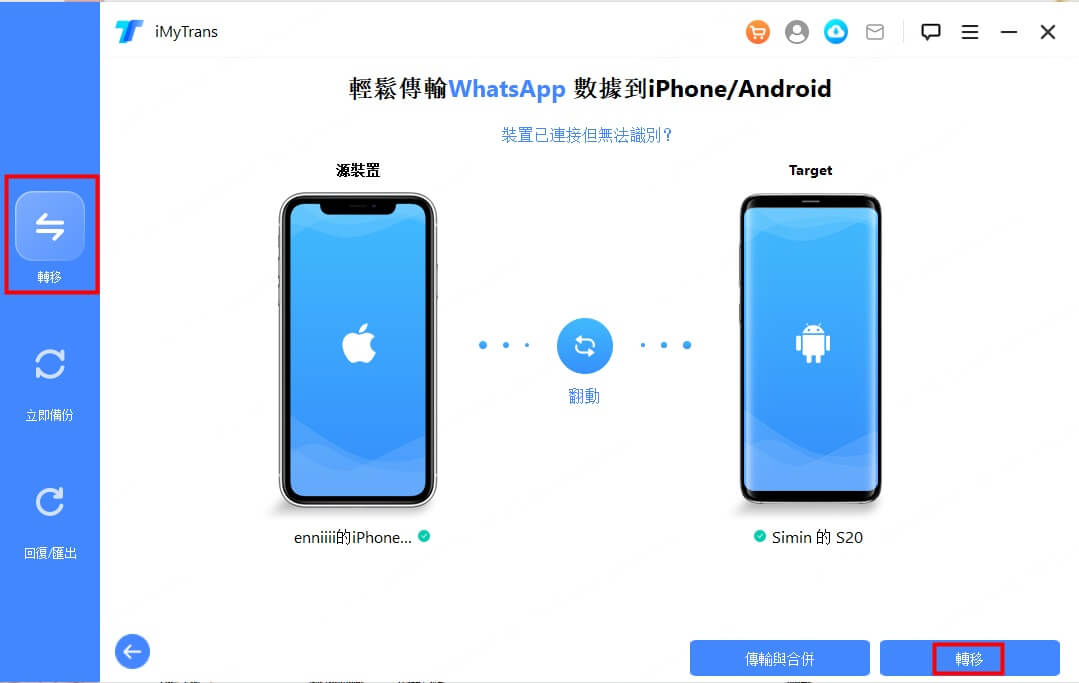
步驟 3. iPhone 轉 Samsung WhatsApp 過程中需要你手動操作裝置,然後等待下面的四個步驟跑完。
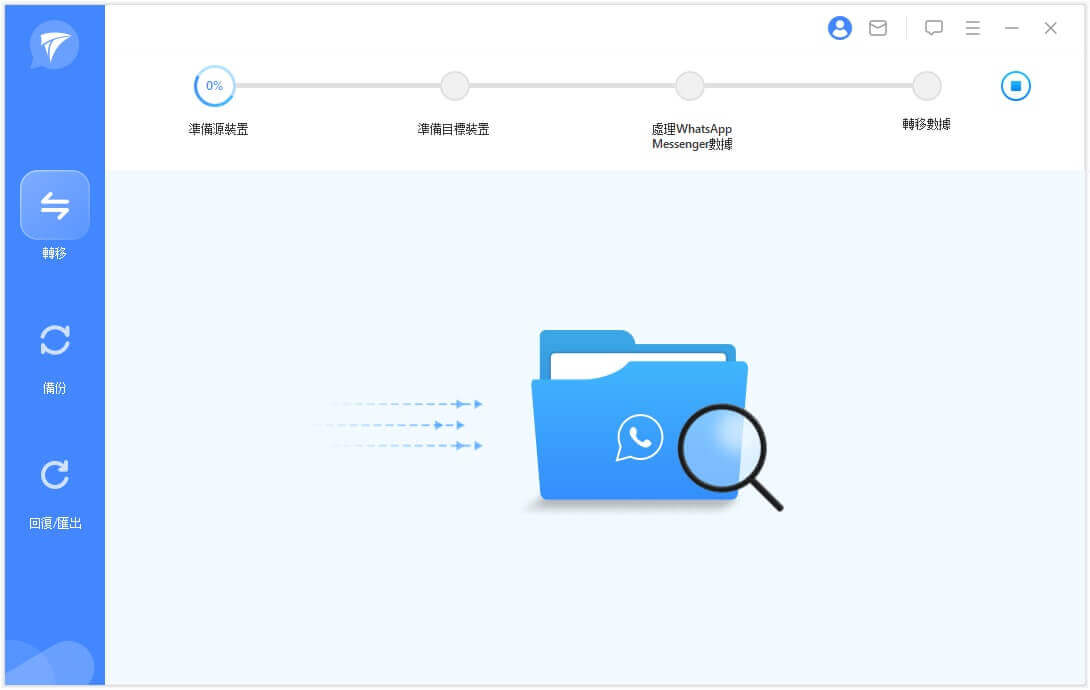
步驟 4. 在此過程中,請確保兩個裝置均有連到電腦上。可能需要幾分鐘的時間,iPhone WhatsApp 轉 Android 具體時間取決於 WhatsApp 資料的大小。該過程完成後,你就可以在 Android 裝置上看到 WhatsApp 對話記錄和資料。
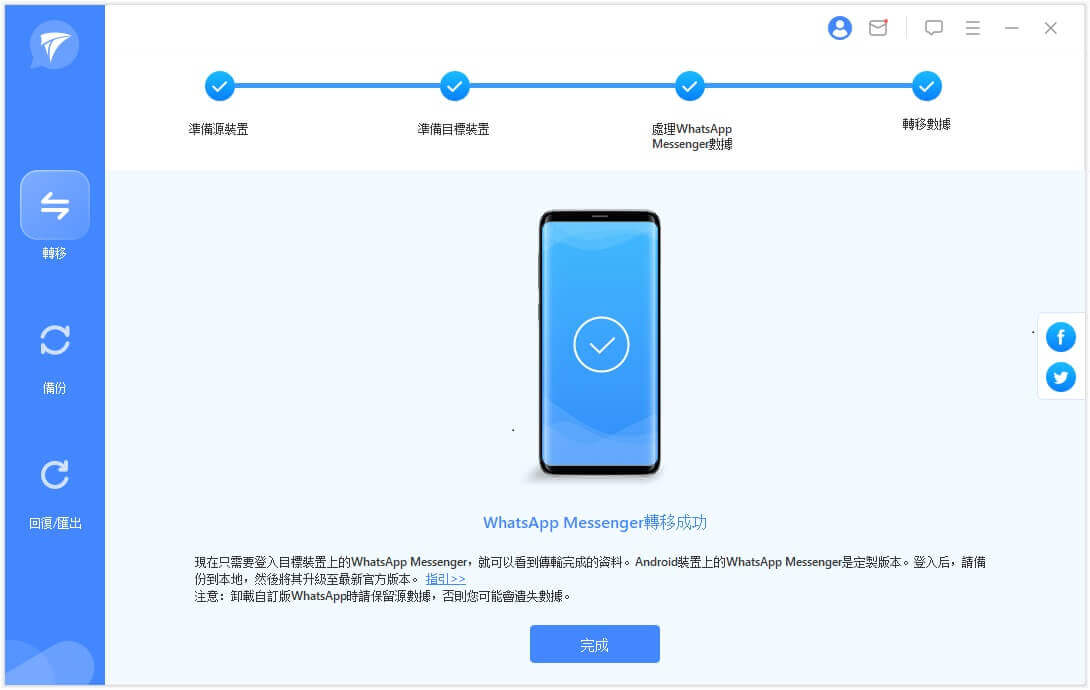
你可以觀看以下影片查看 WhatsApp iPhone to Android 教學。
方法三:利用電子郵件將 WhatsApp 轉移 iPhone to Android
你可以通過 WhatsApp 對話記錄匯入並跨裝置轉移 WhatsApp 對話。
這是 WhatsApp iPhone 轉 Android 免費的方法,具體操作步驟如下:
步驟 1. 在 iPhone 打開 WhatsApp 並進入要轉移到 Android 的 WhatsApp 對話,長按訊息後點擊「轉寄」。
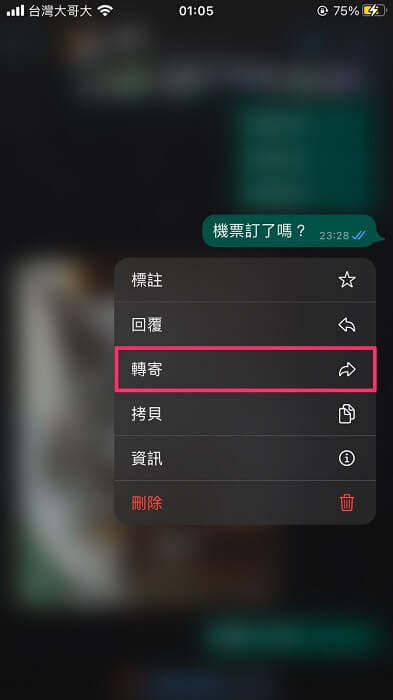
步驟 2. 勾選多則 iPhone WhatsApp 備份到 Android 訊息,如果選擇純文本訊息一次可以選擇 40,000 條,如果包含多媒體文件只能最多選擇 10,000 條,然後點擊右下角按鈕。
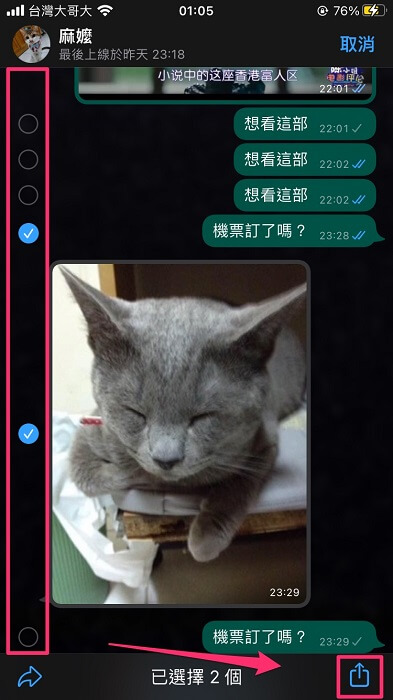
步驟 3. 選擇郵箱 App 並輸入 Email 地址,點擊「傳送」並確認發送。
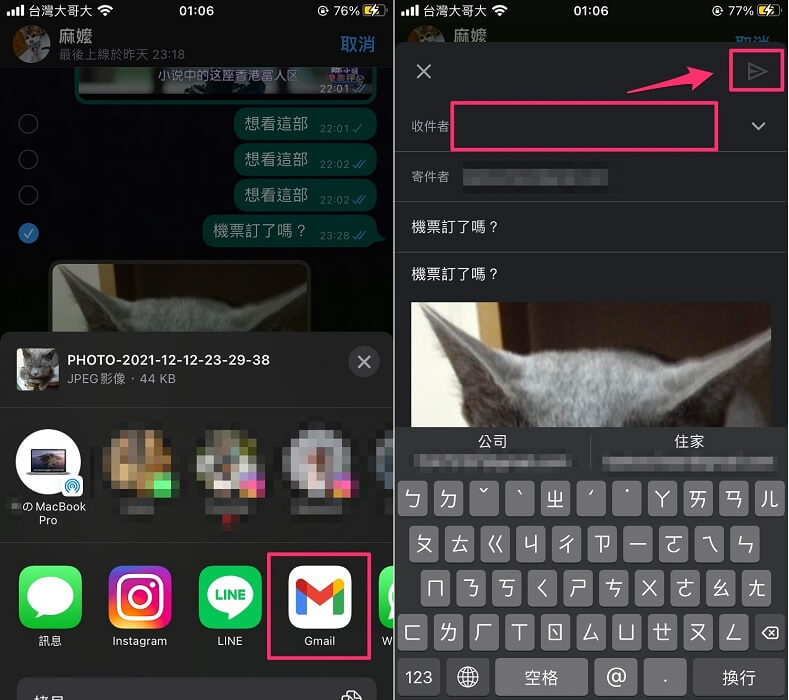
步驟 4. 發送成功後,使用 Android 裝置登入該電子郵件信箱,然後查看從 iPhone 用電子郵件傳送的 WhatsApp 聊天記錄即可實現 WhatsApp iOS to Android 免費。
注意
透過電子郵件轉移的 WhatsApp 對話記錄無法還原到 Android WhatsApp 中。方法四:透過 iPhone 備份實現 WhatsApp 將對話轉移至 Android
如果能將 iPhone 上的 WhatsApp 聊天紀錄備份到電腦,那麼要把備份轉移到 Android 就會簡單許多。這裡需要使用第三方工具,像是 iMyFone iMyTrans,來幫你實現 iPhone 轉 Android WhatsApp。操作原理就是將已備份在電腦上的 iPhone 對話恢復到 Android 裝置上。
步驟 1. 選擇程式的「立即備份」模式,將 iPhone 與電腦連接,點擊「立即備份」。
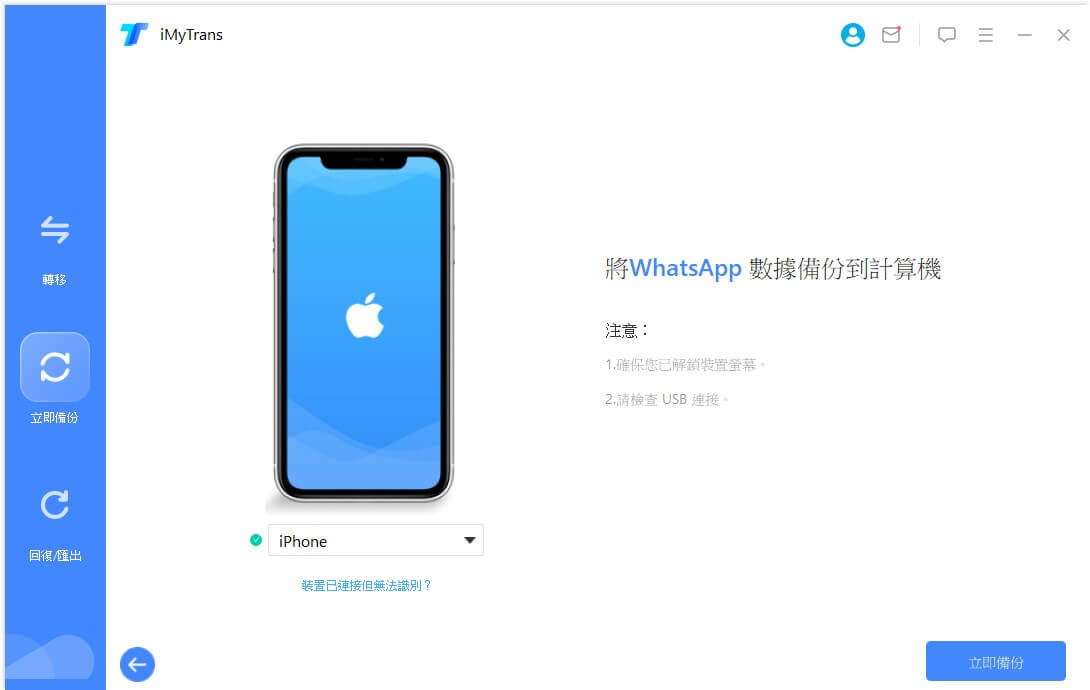
步驟 2. 等待以下備份進度條跑完,點選「首頁」繼續 WhatsApp iOS 轉 Android。
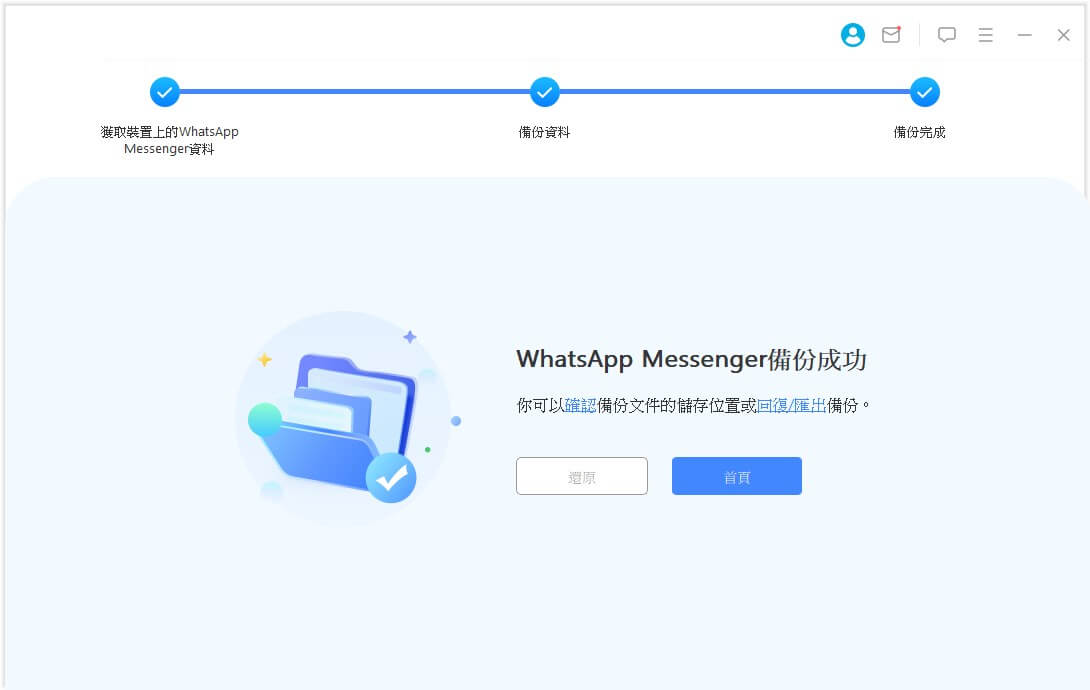
步驟 3. 然後點選「回復/匯出」模式並選擇剛剛備份的 WhatsApp 內容,點擊「恢復」。
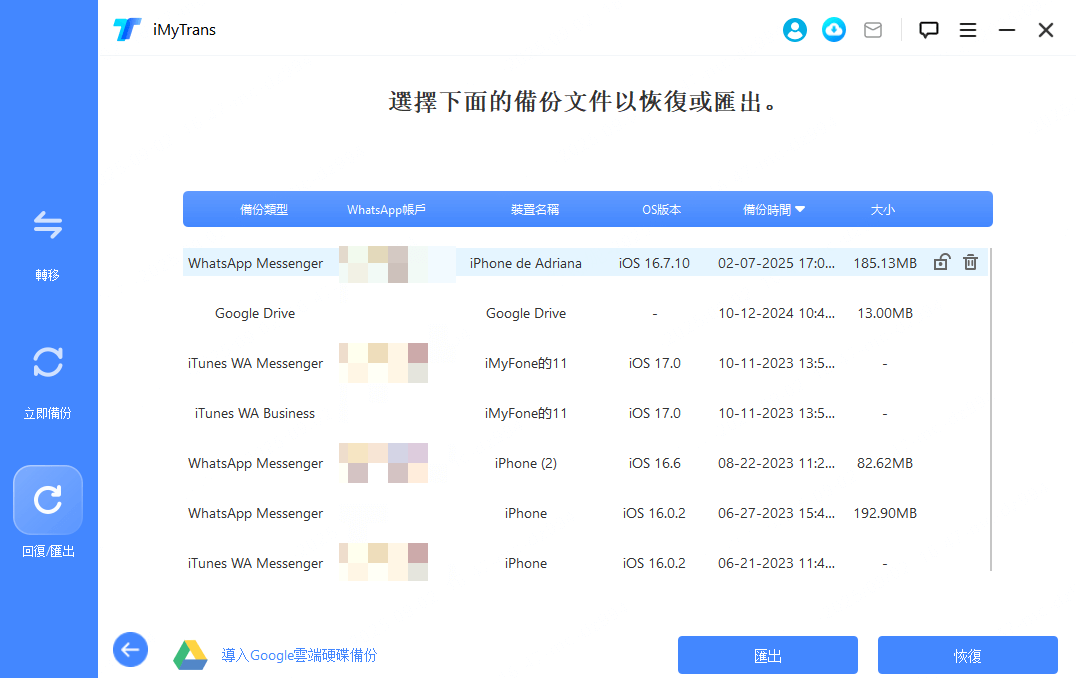
步驟 4. 預覽完備份後勾選想要的 WhatsApp iPhone 轉 Android 資料,點擊「下一步」。
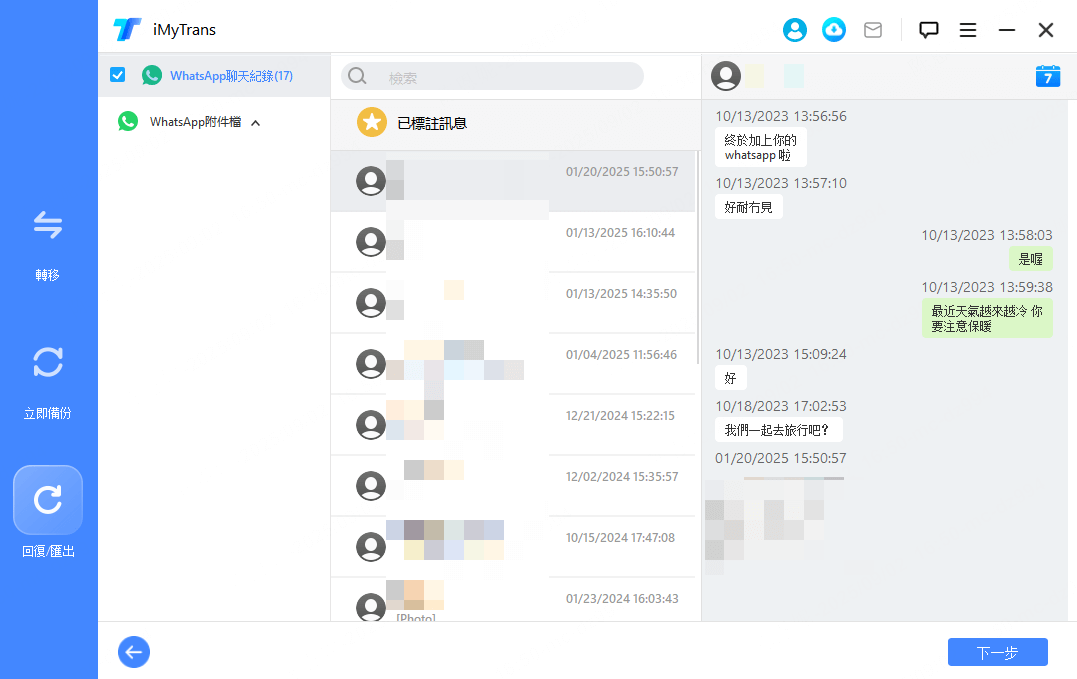
步驟 5. 接著你需要將 Android 手機連接上電腦,然後點按「恢復」。
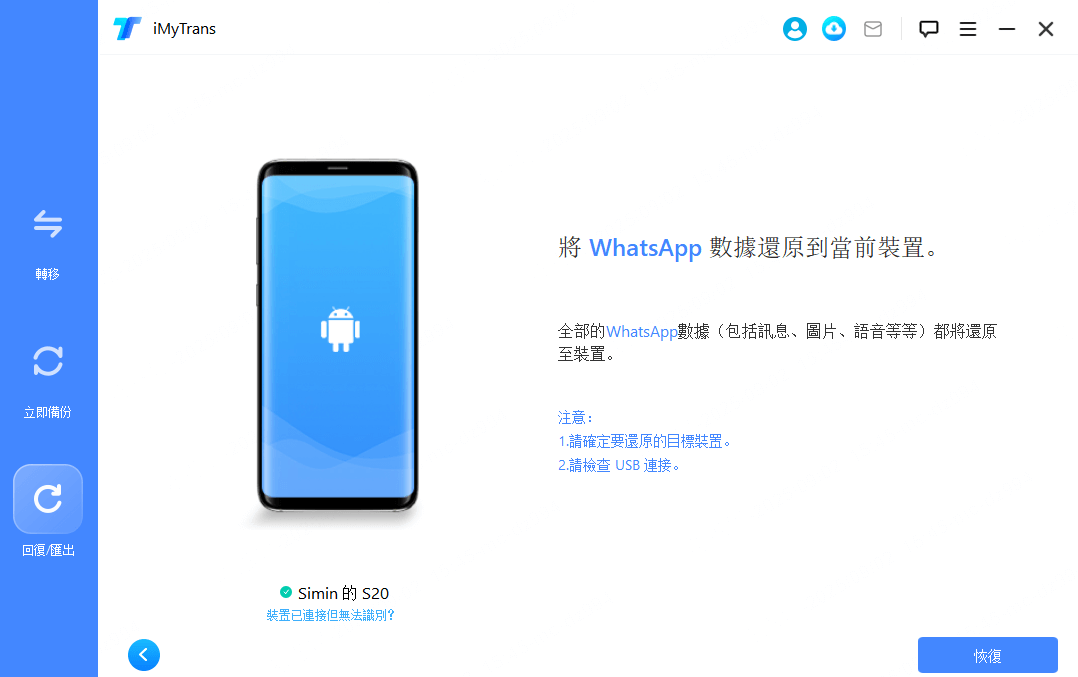
步驟 6. 最後等待整個過程跑完,在這期間需要輸入同一個 WhatsApp 電話號碼,最後即可將 iPhone WhatsApp 轉移 Android。
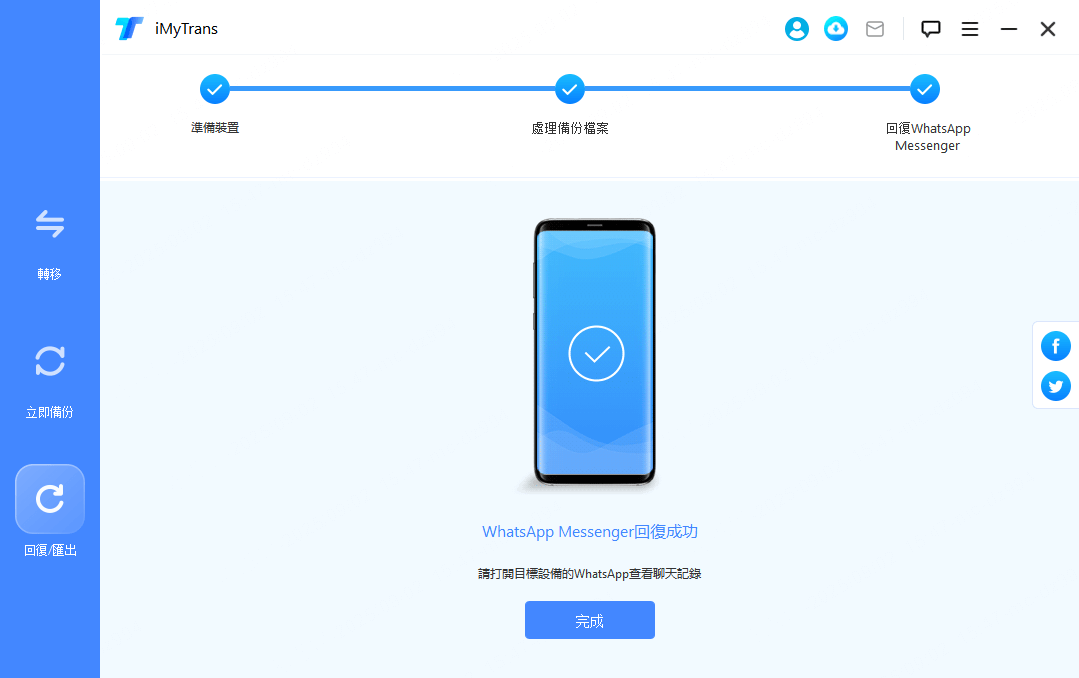
方法五:使用 WazzapMigrator 達成 WhatsApp iOS 轉 Android
WazzapMigrator 是一個第三方程式,可以完成以 WhatsApp iPhone 轉小米為例的轉移。但是這個方式比較複雜,並且需要大量時間來了解操作步驟。
首先,你需要準備三個工具:iTunes、WazzapMigrator Extractor、WazzapMigrator。除非你本來就是技術專家,否則我們不建議透過這個方法進行 WhatsApp 轉移 iPhone to Android。具體步驟如下:
步驟 1. 使用 iTunes 對 iPhone 進行完整備份,並關閉 iTunes 中的備份加密。
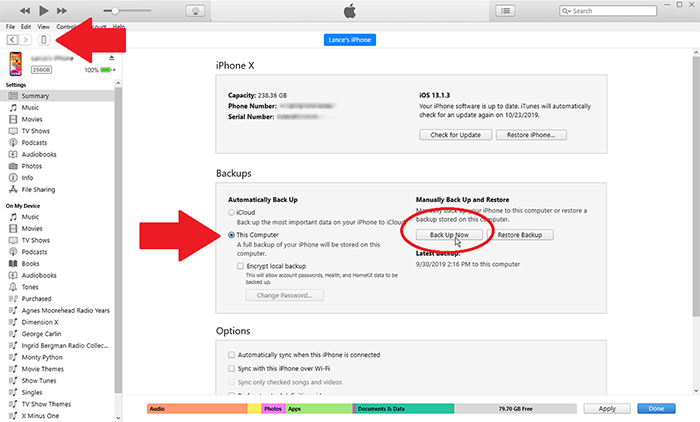
步驟 2. 在電腦上下載並執行 WazzapMigrator Extractor。使用這個工具讀取 iPhone 的備份。
步驟 3. 在「Extractor」的選單底下找到「net.whatsapp.WhatsApp」的資料夾。 找出「ChatStorage.sqlite」的檔案和「net.whatsapp.WhatsApp」資料夾底下的媒體檔案。
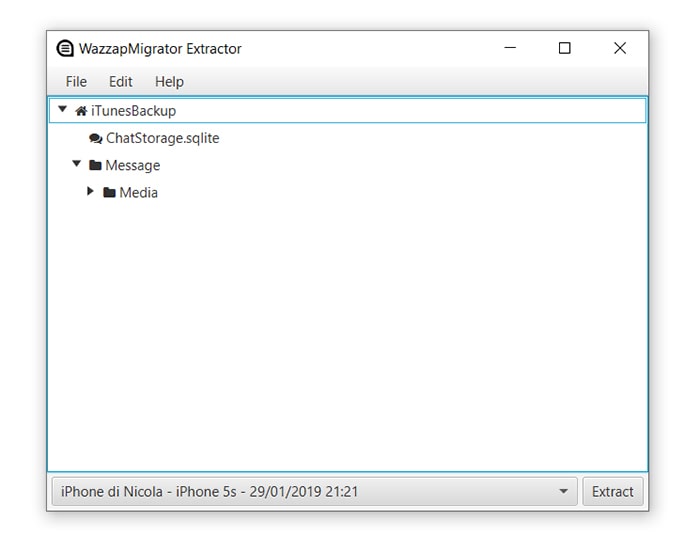
步驟 4. 將你的 Android 裝置連接到電腦。轉移「ChatStorage.sqlite」檔案與你的媒體檔案到 Android 手機下載資料夾中。
步驟 5. 在你的 Android 裝置上安裝「WazzapMigrator」。
步驟 6. 現在在 Android 裝置中開啟「WazzapMigrator」。等待 App 偵測到了檔案後,點選「選擇 iPhone 檔案」,從中選擇你想要的 iPhone WhatsApp 備份到 Android 資料。
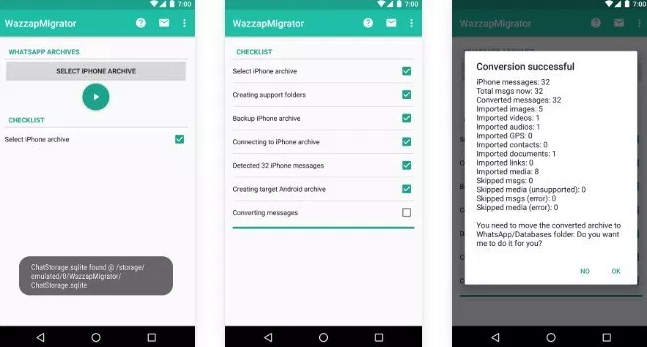
步驟 7. 依照手機螢幕上的指示操作,直到你看到「轉移成功」。在你的 Android 手機上登入 WhatsApp,然後就可以看到 WhatsApp iPhone 轉 Android 內容。
重要提示:iPhone WhatsApp 轉移 Android 的備份工作
除了 WhatsApp iOS to Android 免費和付費轉移的方法外,我們還為你提供了一個完整的備份 WhatsApp 對話記錄和資料的指南,iOS 和 Android 裝置都可以。
在生活中很容易發生一些意外,造成手機資料甚至手機丟失。經常進行 WhatsApp 備份可幫助你在丟失數據時,能夠及時回復。
最簡單和方便的方法之一就是將 WhatsApp 備份電腦中,因為它不需要佔用雲端儲存空間。iMyTrans 提供免費備份任何 iOS 或 Android 裝置上的 WhatsApp 對話功能,避免你在 WhatsApp iPhone 轉 Android 失敗。以下是推薦它的幾大原因:
- 備份功能是完全免費提供給大家使用,且無大小和次數限制。
- 與其他官方方法(例如備份到 Google Drive 或 iCloud)不一樣,使用此工具備份 WhatsApp 不會覆蓋以前的任何備份。每一個備份檔會分別被保存在你的電腦裡,並且可以隨時讀取 Google Drive WhatsApp 備份。
- 你可以隨時將電腦中的 WhatsApp iPhone 轉移 Android,備份檔可以跨越系統進行還原。
總結
以上就是 WhatsApp iPhone 轉 Android 的 5 種方法,相信透過以上講解和比較,使用 iMyFone iMyTrans 是你達成 iPhone WhatsApp 轉 Android 的最佳選擇,操作簡單,且轉移過程可以預覽所有對話,且使用門檻極低,輕鬆在家就能完成 WhatsApp 對話記錄轉移 Android。現在就來免費下載試用吧!








